Come attivare effetto specchio per i selfie su iPhone
Scopri come fare in modo che i tuoi selfie appaiano invertiti su iPhone anziché riflessi.
Hai mai notato che prima di scattare foto (selfie) con la telecamera frontale del tuo iPhone, l’immagine viene visualizzata in modo riflesso sullo schermo?
Ciò accade perché il sistema agisce come uno specchio per evitare di confondere il cervello dell’utente.
Tuttavia, dopo aver scattato la foto, viene salvata nella libreria nella posizione reale.
Ma coloro a cui questo dà fastidio possono scegliere di lasciare la foto finale invertita.
A differenza di altri produttori di smartphone, Apple ha deciso che iOS avrebbe mantenuto l’immagine finale di un selfie con l’orientamento reale, come qualsiasi foto scattata con una fotocamera.
Ma sorprendentemente, alcune persone lo trovano problematico che l’immagine sia diversa da quella mostrata sullo schermo.
Ma perché è così?
È semplice: il nostro viso non è perfettamente simmetrico. Quindi, l’immagine che siamo abituati a vedere ogni giorno nello specchio del bagno non è esattamente la stessa che le altre persone vedono quando ci guardano di fronte.
Il nostro cervello trova strano quando vediamo il nostro volto nella posizione “reale” nelle foto, perché è abituato a vederlo in un altro modo.
Quindi, ci sono persone che semplicemente odiano che i loro selfie non siano registrati in modo invertito. Ci sono anche tutorial su internet per risolvere questo “problema”.
Per evitare questo inconveniente per queste persone, iOS dà la possibilità ai selfie di rimanere invertiti quando vengono salvati nella libreria dell’iPhone.
Modelli compatibili
Prima di continuare con il tutorial, è importante notare che purtroppo non tutti i modelli di iPhone hanno questa opzione disponibile.
La funzione di selfie invertito può essere attivata solo sui seguenti modelli:
-
- iPhone XS (e Max)
- iPhone XR
- iPhone SE di 2ª e 3ª generazione
- iPhone 11 (e variazioni)
- iPhone 12 (e variazioni)
- iPhone 13 (e variazioni)
- iPhone 14 (e variazioni)
- Futuri iPhone
Non è chiaro perché Apple non consenta la funzione su altri modelli.
Come abilitare selfie invertite su iPhone
Se desideri che le foto scattate con la fotocamera frontale del tuo iPhone vengano registrate con un’immagine invertita, segui questi passaggi:
Passo 1 – Apri le impostazioni di sistema
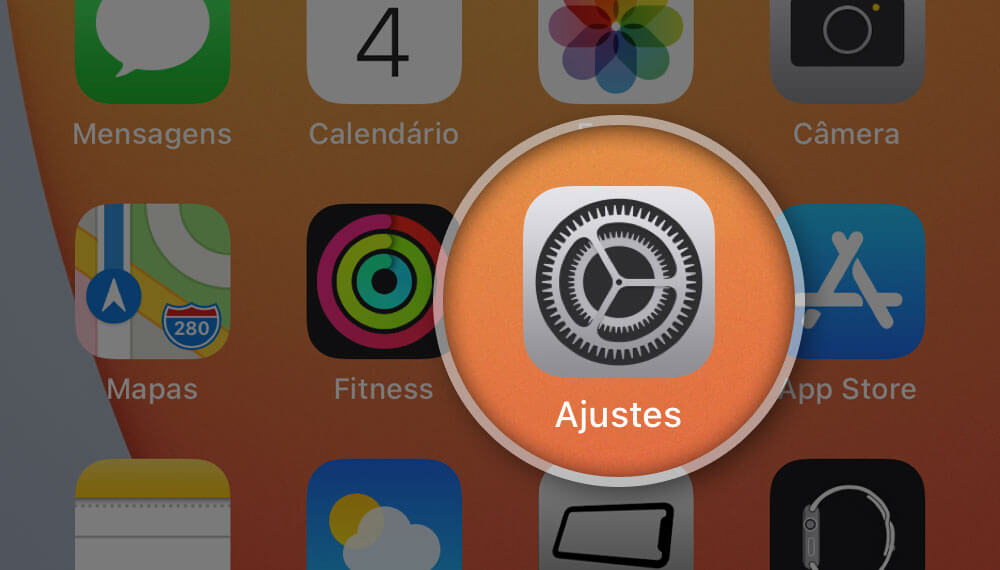
Passo 2 – Tocca il menu Fotocamera
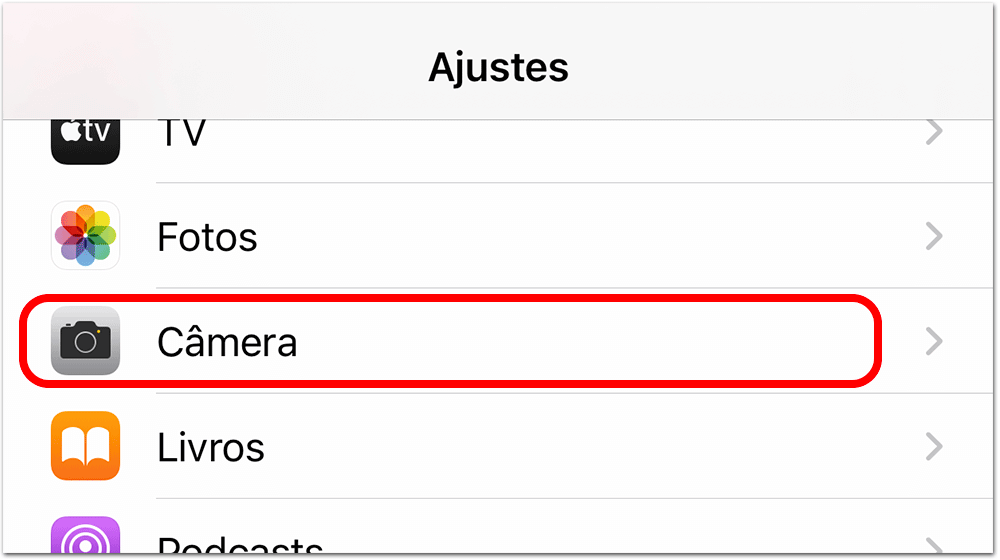
Passo 3 – Abilita l’opzione “Specchio fotocamera anteriore”
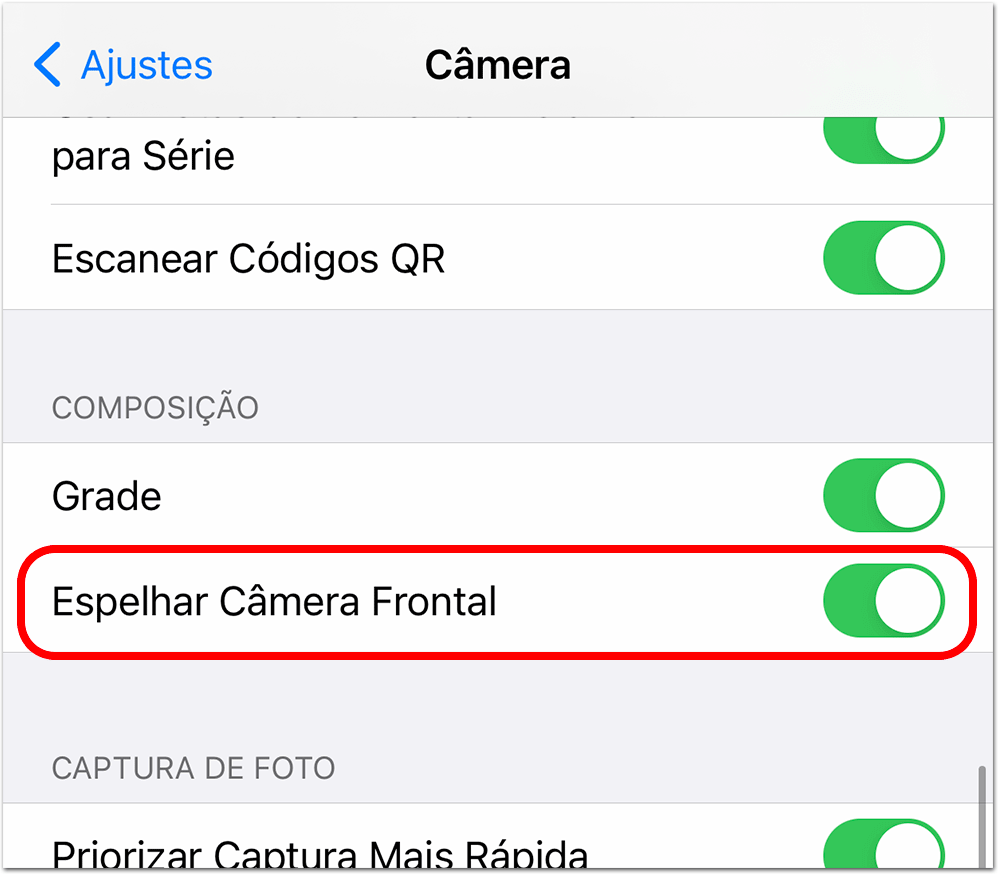
Ecco fatto, da adesso in poi, ogni foto che scatti con la fotocamera anteriore del tuo iPhone rimarrà invertita nella libreria fotografica.
Invertire manualmente la foto
Se non hai un modello di iPhone compatibile con la funzione ma vuoi comunque che la foto sia invertita, puoi farlo manualmente dopo aver scattato la foto.
1. Apri la foto e tocca Modifica
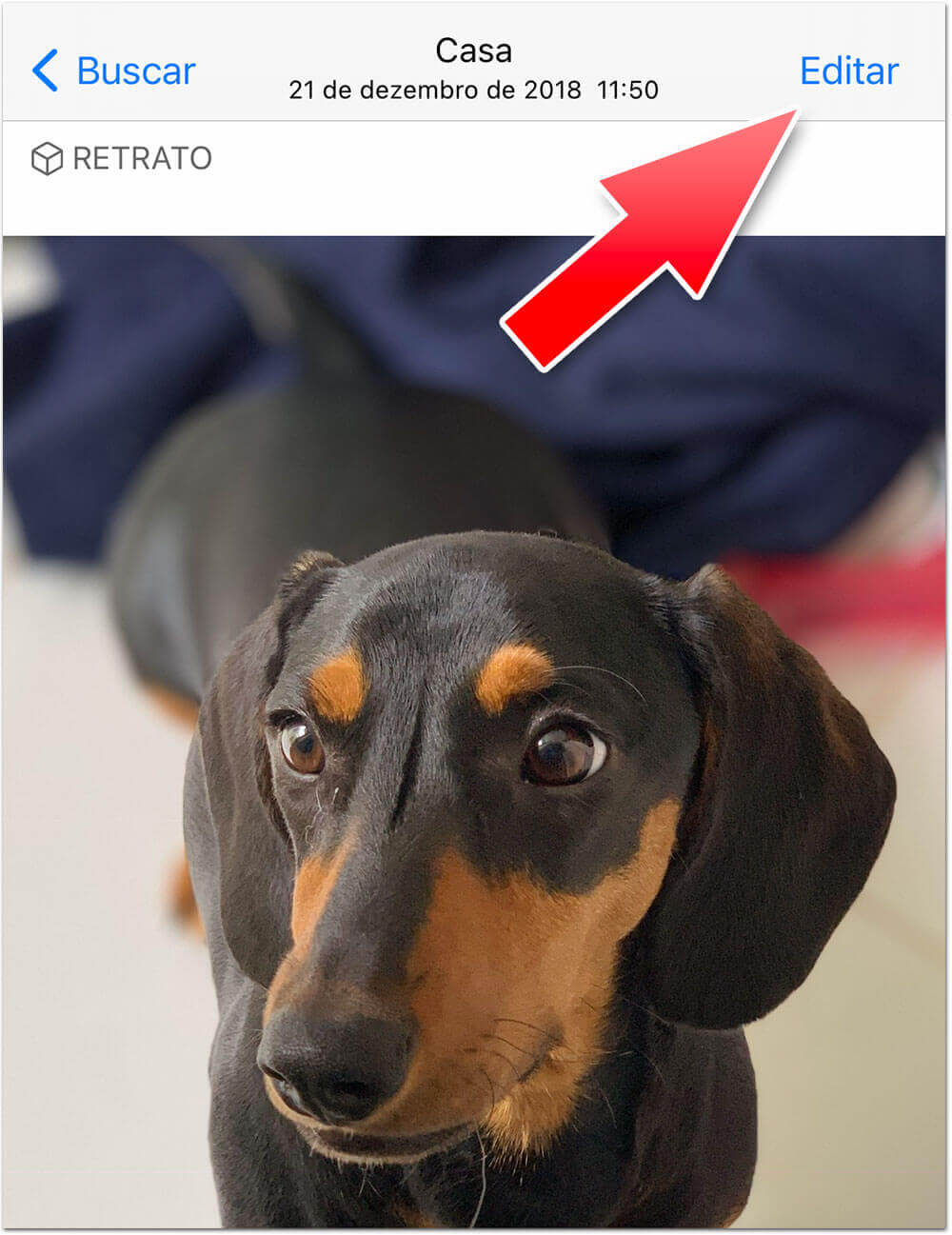
2. Tocca il pulsante dell’opzione di rotazione della foto
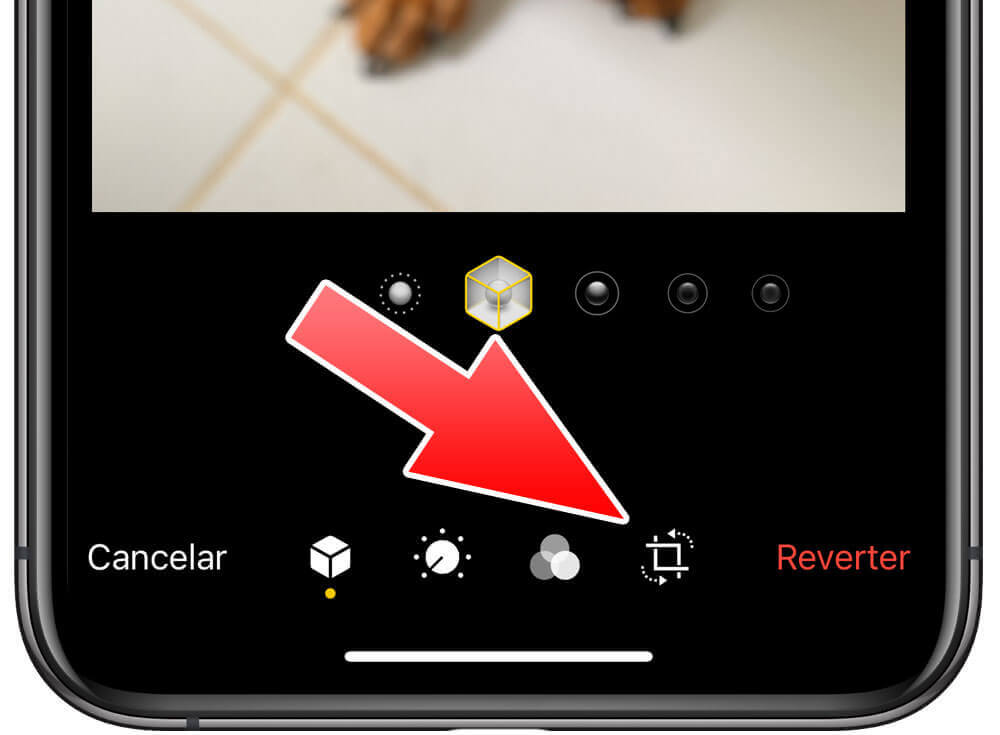
3. Tocca il pulsante per specchiare la foto
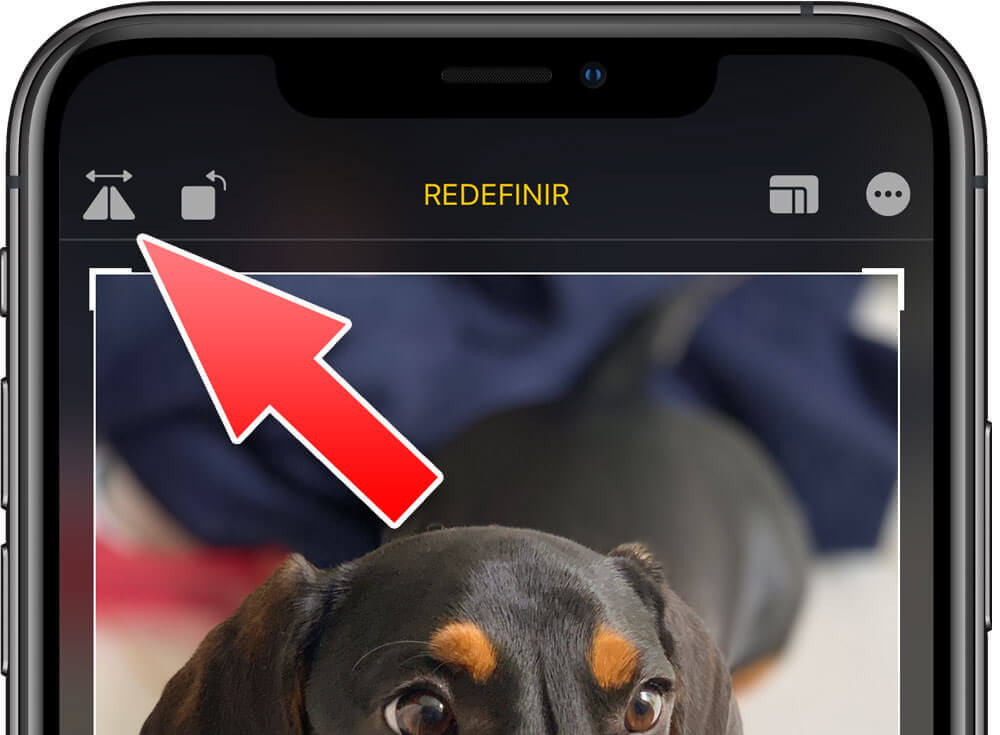
Per questa modifica manuale, non ci sono limitazioni di dispositivi: qualsiasi dispositivo che esegue il sistema a partire da iOS 13 può farlo.
Conclusioni
Attivare la funzione di specchio selfie sul tuo iPhone è un processo semplice, e può essere particolarmente utile per coloro che sono abituati a vedersi in un’immagine specchiata.
Anche se non tutti i modelli di iPhone sono compatibili con questa funzione, ci sono modi per invertire manualmente le tue foto indipendentemente dal tuo dispositivo. Quindi, che tu preferisca selfie specchiate o invertite, la scelta è tua!
E tu, cosa ne pensi di questa funzione? Ti cambia qualcosa nella tua vita o no? Lascia il tuo commento qui sotto.